レビューアツールで、全体出力をクリックします: ![]()
全体出力ウィンドウ
実寸ペーパーサイズをブラウザウィンドウに開きます。メモなどの注釈付きのプレビューの印刷が可能です。
Note: この機能はOS9ではご利用頂けません。
全体出力ウィンドウの使用法:
ルーラバーの有無やメモの開閉等、画像ビューエリアを印刷及び一覧表示を行いたいビューに調整します。
Note: 画像表示エリア外の注釈は全体出力ウィンドウに表示されませんので、必要時移動などの調整を行ってください。
Note: 画像ビューエリアの調整は、レビューアの使用法を参照してください。
レビューアツールで、全体出力をクリックします: ![]()
Note: ブラウザのポップアップブロックが有効になっている等ウィンドウのポップアップが許可されていない場合、全体出力ウィンドウが表示されないことがあります。ブラウザの設定をご確認ください。
全体出力ウィンドウが表示されます。
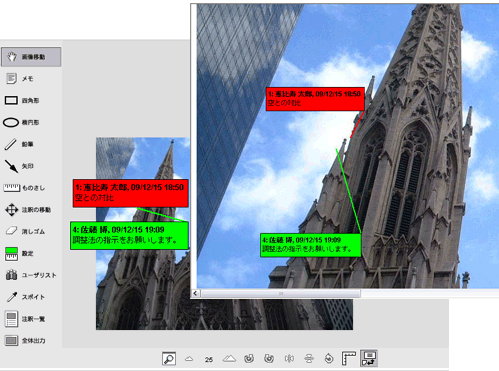
全体出力の画像エリアは、画像の場合オリジナルの解像度とピクセルサイズから自動計算されます。PDFの場合は、ラスタライズに選択した解像度に関わらず、オリジナルPDFファイルのペーパーサイズを使用して表示されます。ブラウザによってはウィンドウサイズに合わせて縮小表示される場合がありますので、その場合は拡大ボタンなどを利用してビューを調整します。
Windowsの拡大ボタン:

Note: PDFやサイズの大きな画像では表示に時間のかかることがあります。
ブラウザのファイルメニューから印刷を選択し、任意のプリンタから印刷あるいはPDFファイル等に出力します。この時オリジナルのペーパーサイズを選択すると、実寸印刷となります。
Note: この全体出力機能によるプレビュー画像は、ブラウザ上でオリジナルペーパーサイズを再現するために、Windowsでは96dpi・Macでは72dpiのJPEG画像を用いています。このため、表示及び印刷画像のクオリティはオリジナル画像と異なります。
完了後はブラウザウィンドウを閉じてレビューアに戻ります。